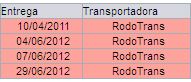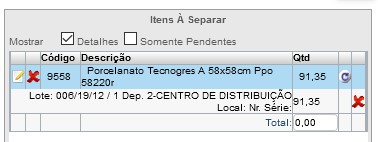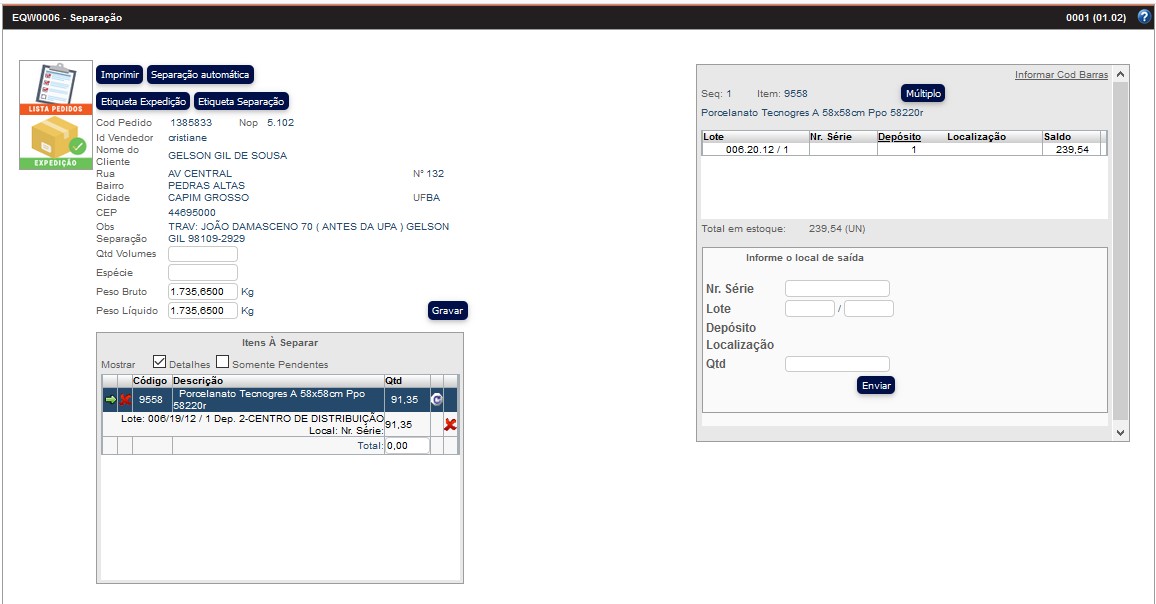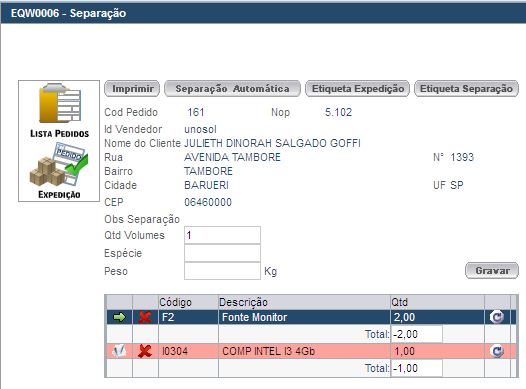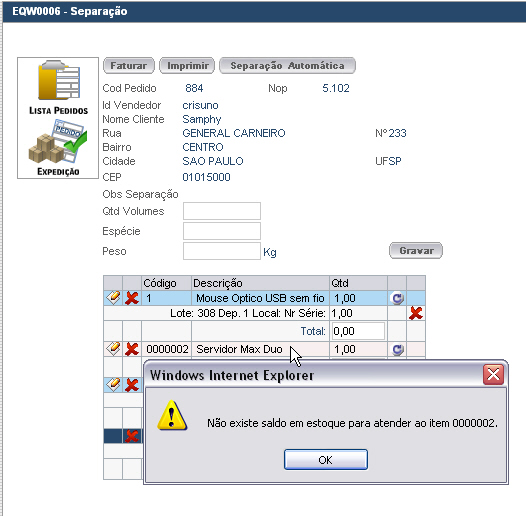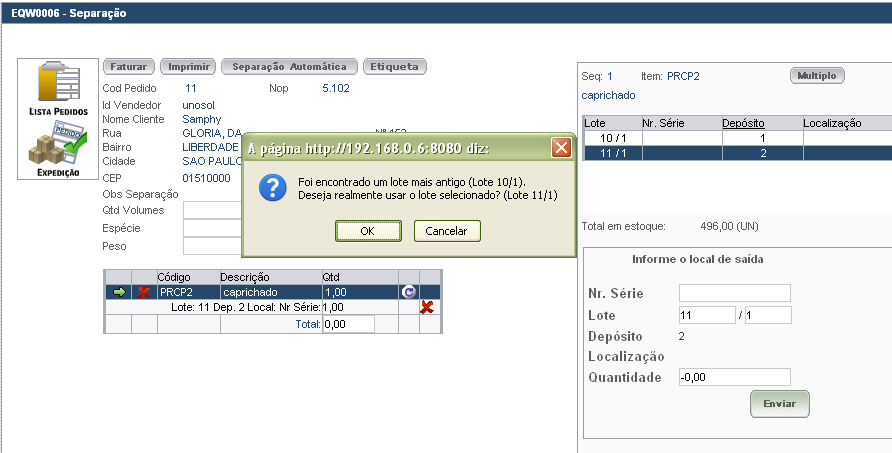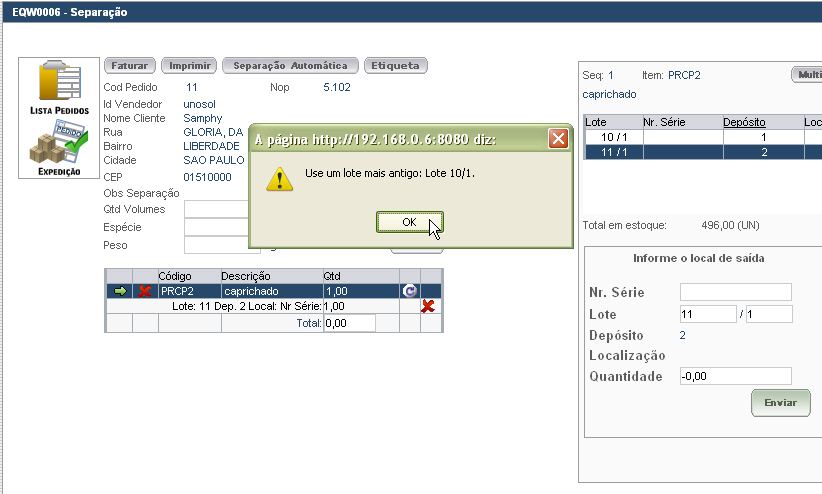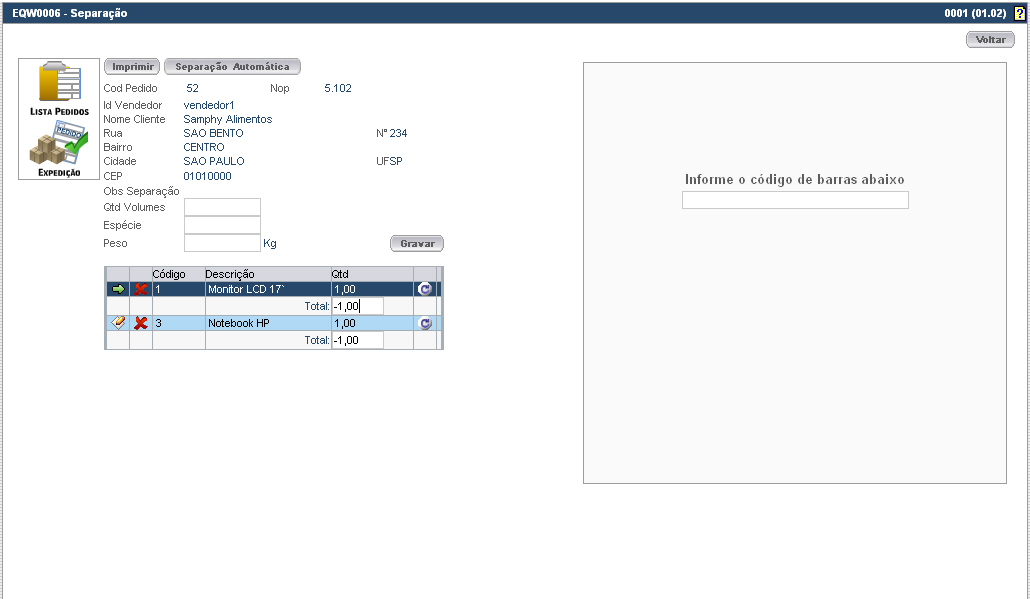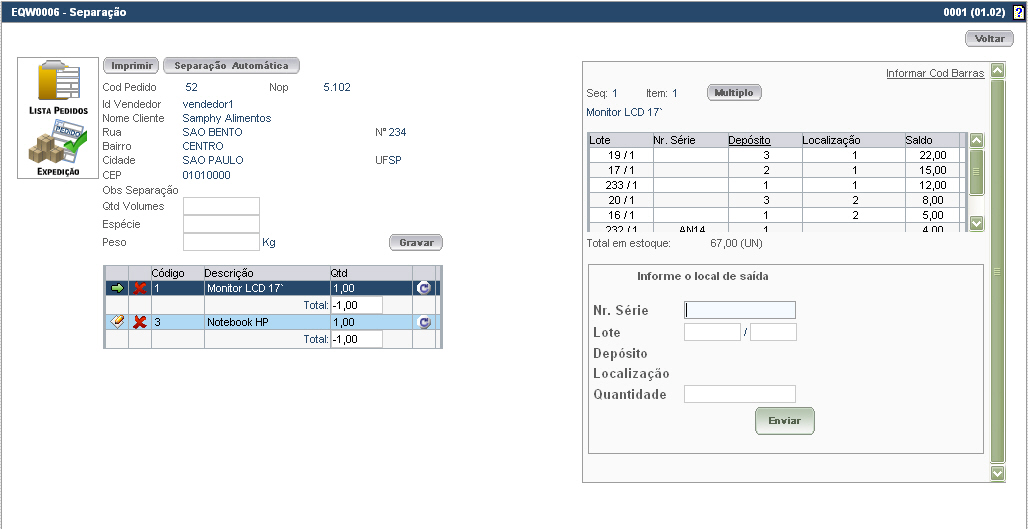. Módulo: ESTOQUE Módulo Estoque: Separação → EQW0006 - Separação . Descrição Processo de separação tem a função de reservar produtos no estoque. Os produtos não são baixados do estoque, mas reservados, de forma que é possível consultar a demanda de produtos conforme os pedidos de venda gerados. |
. VÍDEOS . . |
.
Descrição dos Campos, Implicações e Exemplos |
Foi incluído o botão imprimir, onde ao clicar ele abre a tela EQW0006, exemplo abaixo:
.
|
.

|
LISTA PEDIDOS PARA SEPARAÇÃO |
.
Lista Pedidos: São listados todos os pedidos que tem a situação conforme parâmetros do sistema, que os libere para a separação. O padrão da situação para a separação é de Pedido Aprovado, isso depende da política de cada empresa.
Ações
![]() Ícone de Separação Total: atualiza o pedido para separado sem realizar o processo de separação .
Ícone de Separação Total: atualiza o pedido para separado sem realizar o processo de separação .
![]() Ícone de Impressão da Separação: abre janela de visualização dos dados da separação para impressão.
Ícone de Impressão da Separação: abre janela de visualização dos dados da separação para impressão.
.
Ícones de Status da Separação
![]() Indica que o pedido está com a data comprometida atrasada
Indica que o pedido está com a data comprometida atrasada
![]() Indica que a data comprometida do pedido é igual a hoje
Indica que a data comprometida do pedido é igual a hoje
![]() Indica que a data comprometida não está atrasada, data maior que hoje
Indica que a data comprometida não está atrasada, data maior que hoje
.
Legenda de cores:
Mostra a disponibilidade do produto em estoque.
![]()
.
•Campo em cor Azul: Disponível (quantidade em estoque - demanda totalizando valor positivo)
.
•Campo em cor Verde: Pedido separado parcialmente, algum item no pedido indisponível, aguardando para separação completa ( quando produto indisponível entrar no estoque, ficará AZUL para seguir separação normalmente e ser finalizado).
.
•Campo em cor Amarelo: Planejado (quantidade em estoque - demanda = valor negativo, mas com ordem de compra ou ordem de produção em andamento).
.
•Campo em cor Vermelho: Indisponível (quantidade em estoque negativa, sem planejamento de compra ou ordem de produção).
.
Data de Corte: Período utilizado como filtro para listar todos os pedidos existentes na separação. Será listado somente os pedidos com data comprometida inferior a informada (na tela de separação).
.
|
.
Ao clicar na Data de Entrega abre a tela EQD0009 - Alteração da Data Comprometida onde colaborador informa data e hora prevista para separação do pedido.
Quando colaborador fecha a janela, sistema valida informações na tela VDW0001 - Pedidos, campo data entrega e comprometida e campo hora e registra as informações em VDW0003 - Histórico do Pedido.
.
.
|
EXPEDIÇÃO - Separa itens do Pedido |
.
•Item do Pedido: Selecionando o item do pedido para separação, o sistema lista no quadro a direita os saldos do item no estoque, mostrando todos os depósitos disponíveis.
•Mostrar Detalhes: Exibe os dados de separação (lote, embalagem e deposito) para cada um dos itens que constam na lista de separação.
•Somente pendentes: itens que não foram integralmente separados.
.
|
.
|
Selecionando o depósito, o sistema popula os dados de saída do item. A separação é concluída quando o estoquista confirma a quantidade clicando em enviar e gravando a separação.
Obs: O produto só pode ser separado (fracionado) estando selecionado em seu cadastro na tela CDW0201 - Produtos e Serviços a opção Permite Qtd Fracionada, se não estiver selecionado e o colaborador tentar fazer uma separação com quantidade fracionada o sistema mostra a seguinte mensagem:

•Separação Total: Quando informada a quantidade total do item na separação. A situação do pedido é automaticamente alterada para Pedido Separado.
•Separação Parcial: Quando informada quantidade do item a menor na separação. A situação do pedido de venda permanece como Aprovado, até que todos os itens sejam separados.
•Cancelamento da Separação: Ao clicar no ícone de exclusão ao lado direito do item, o sistema volta a quantidade reservada no estoque e volta a quantidade separada do item.
Observação: Caso o pedido não seja exibido na tela de Separação, verificar se a NOP (CDW0018 - Cadastro de NOP) usada no Pedido está marcada para atualizar estoque.
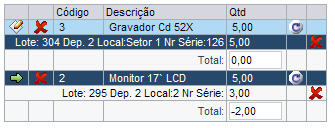
.
•Ícone ![]() (Simulação de Estoque) Abre a tela VDD0004 - Simulação de Estoque (ver módulo Vendas)
(Simulação de Estoque) Abre a tela VDD0004 - Simulação de Estoque (ver módulo Vendas)
•Botão Múltiplo: Aciona tela EQD0004 - Busca de Separação.
•Botão Faturar: Fatura o pedido da separação.
Disponível apenas quando liberada a permissão EQW0006F – Permite faturar na Separação
Para que os dados saiam corretos na Nota Fiscal é aconselhável separar informado o número de lote/embalagens, espécie e peso.
Parâmetros do Estoque : Depósito Padrão e Depósito Padrão da Separação:
Estando parametrizados corretamente, automatiza a transferência de um estoque ou do outro, na condição dos produtos não estarem disponíveis para a equipe de vendas.
Quando NOP for Efut, qualquer venda feita no depósito será encaminhado para separação no Efut.
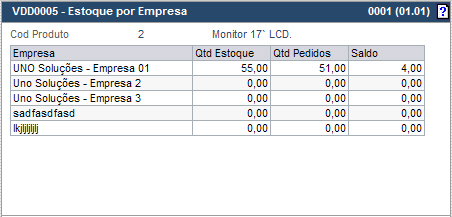
E-FUT: Quando o pedido utilizar NOP E-fut sem estatística de venda, o sistema só lista depósitos E-fut
e suas localizações com código do cliente em branco ou vinculado ao cliente do pedido.
•Botão Separação Automática: Executa a separação automática no estoque informando de qual Depósito,
Localização e Lote foi selecionado. Possibilita separar a partir de mais de um lote para o mesmo produto quando
a quantidade de um lote não atende.
Parâmetro de Separação: Situação do pedido EM separação : Informar Situação do pedido que será
atualizado automaticamente quando um item do pedido for separado pela 1a vez.
•Botão Etiqueta Expedição: Imprimi etiqueta para a expedição.
•Botão Etiqueta Separação: Abrirá a tela EQD0008 - Etiqueta Separação.
|
Quando separação é automática o sistema considera o primeiro lote, isto é o primeiro lote recebido.
Se o usuário não estiver relacionado a nenhum depósito, na separação automática o sistema tira aleatoriamente do depósito.
O sistema informa o usuário quando o saldo do produto é insuficiente.
Permissão: EQW0006C - Permite Alterar a Quantidade de Itens
|
Separa lote/embalagem por ordem
Permissão: EQW0006L - Permite usar lotes mais novos - indica que é possível selecionar um lote/embalagem numa ordem aleatória ou não.
Com permissão liberada:
|
Sem permissão:
|
LEITURA - CÓDIGO EAN
Obs: Se o código lido iniciar com 90UC é considerado uma etiqueta do sistema e irá pegar o que estiver no eq_saldo relacionado diretamente. Se o código tiver 13 posições, é considerado um EAN 13 e irá tentar achar um produto na lista com este EAN. Se não encontre nenhuma das duas anteriores, ele considera que o código lido seja o código do produto. |
|
Ou pode optar por fazer a separação normalmente, ou por numero de série.
Para a leitura por numero de série, deve clicar no produto correto e depois informar na tela ao lado.
|
.
.
. PERMISSÕES relacionadas: . EQW0006A - Permite separar pedido totalmente EQW0006B - Permite separar automaticamente (botão separação automática) EQW0006C - Permite Alterar a Quantidade de Itens EQW0006D - Permite somente visualizar e imprimir separação EQW0006E - Permite excluir item do pedido na separação EQW0006F - Permite faturar pedido na separação EQW0006L - Permite usar lotes mais novos (FILO - fist in last out) EQW0006V - Permite gravar sem peso e volume . |
. PARÂMENTOS relacionados: E-mail aviso alteração/exclusão do item do pedido na Separação; Indica se imprime etiquetas ao faturar o pedido, na tela de separacao. . |